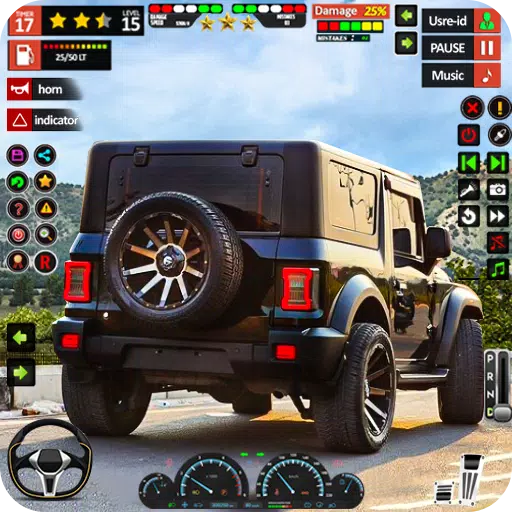Mastering traduzione web di Google Chrome: una guida completa
Questa guida fornisce una procedura dettagliata passo-passo sulla traduzione in modo efficiente delle pagine Web utilizzando Google Chrome, che copre la traduzione di tutte le pagine, la traduzione del testo selezionata e le regolazioni delle impostazioni personalizzate. Seguendo queste istruzioni, è possibile navigare perfettamente sui siti Web multilingui.
Passaggio 1: accedere al menu Impostazioni
Inizia facendo clic sui tre punti verticali (o tre linee orizzontali) nell'angolo in alto a destra del browser Google Chrome. Questo apre il menu principale.

Passaggio 2: navigazione in impostazioni
Nel menu a discesa, selezionare "Impostazioni". Questo aprirà la pagina delle impostazioni del browser.

Passaggio 3: Individuazione delle impostazioni di traduzione
Nella parte superiore della pagina delle impostazioni, utilizzare la barra di ricerca. Immettere "Translate" o "Lingua" per trovare rapidamente le impostazioni pertinenti.

Passaggio 4: accedere alle impostazioni della lingua
Una volta visualizzati i risultati della ricerca, individuare e fare clic sull'opzione "Lingue" o "traduzione".
Passaggio 5: gestione delle lingue
Nelle impostazioni della lingua, troverai un menu a discesa che elenca le lingue supportate dal tuo browser. Qui, puoi aggiungere, rimuovere o riorganizzare le lingue.

Passaggio 6: abilitazione traduzione automatica
Fondamentalmente, assicurarsi che l'opzione "offri di tradurre pagine che non si trovano in una lingua che leggi" sia abilitata. Questa impostazione richiede a Chrome di offrire automaticamente la traduzione per pagine in lingue diverse dalla lingua predefinita del browser.
Seguendo questi passaggi, sbloccherai le potenti capacità di traduzione di Google Chrome, semplificando la tua esperienza online e rimuovendo le barriere linguistiche.